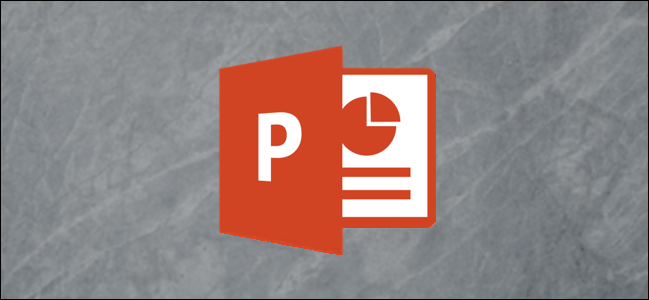إذا كنت مدرساً أو طالباً في فصل دراسي، فمن المحتمل أنك ستحتاج إلى طباعة مجموعات شرائح باوربوينت PowerPoint كبيرة من وقت لآخر.
يمكن أن تكون الطباعة باهظة الثمن في هذه الأيام، لذلك من الأفضل أن تطبع فقط ما تحتاجه.
إن طباعة كل شريحة على ورقة واحدة تستهلك الكثير من الورق وحبر الطباعة، لذلك من الأفضل لك طباعة شرائح باوربوينت على شكل مجموعات في ورقة واحدة.
اقرأ أيضاً: كل شيء عن طرق الطباعة من الهواتف المحمولة والأجهزة اللوحية بنظام أندرويد
لحسن الحظ ، يسهل باوربوينت عملية طباعة عدة شرائح شرائح في الصفحة ، مما يوفر لك تكاليف الحبر والورق الإضافية ويقلل حجم الأوراق المطبوعة التي ستقدمها لجمهورك.
طريقة طباعة شرائح باوربوينت متعددة في صفحة واحدة:
لطباعة مجموعة شرائح باوربوينت في صفحة واحدة افتح الملف المطلوب، ثم انتقل إلى قائمة “ملف” (File) واختر الأمر “طباعة” (Print).
ستظهر قائمة تتضمن اختيار الطابعة وعد النسخ إضافة إلى مجموعة من الإعدادات.
تحت قسم إعدادات انقر على السهم الاسود الخاص بزر “شرائح في صفحة كاملة” (Full Page Slides).
سيؤدي ذلك لفتح قائمة “تخطيط الطباعة” (Print Layout) حيث تتوفر لديك مجموعة من الخيارات لعدد الشرائح لكل صفحة تقوم بطباعتها وفي أي اتجاه. يمكنك طباعة ما يصل إلى 9 شرائح في كل صفحة،
سيكون من المناسب طباعة أربع أو ست شرائح في كل صفحة
ماهي ملفات PDF وكيف يمكن عرضها وتعديلها وتحويلها إلى ملفات أخرى
إذا كنت تريد توفير المزيد من الورق ، فيمكنك أيضاً الطباعة على جانبي كل ورقة. تدعم بعض الطابعات الطباعة التلقائية على الوجهين؛ لكن بالنسبة للأنواع الأخرى، يجب عليك قلب الورقة يدوياً بنفسك.
مع إمكانية طباعة 18 شريحة في كل ورقة، فهذا يعني المزيد من التوفير بغض النظر عن المظهر الخاص بالورقة..
اقرأ أيضاً:
طريقة تفعيل طابعة PDF في ويندوز 10
طريقة طباعة الصور من أجهزة أيفون
طريقة إرسال الصور من هاتف محمول إلى جهاز الكمبيوتر عبر الشبكة اللاسلكية في ويندوز 10
طريقة تحويل ملف وورد إلى ملف PDF
مدرسة زاد
زاهر هاشم